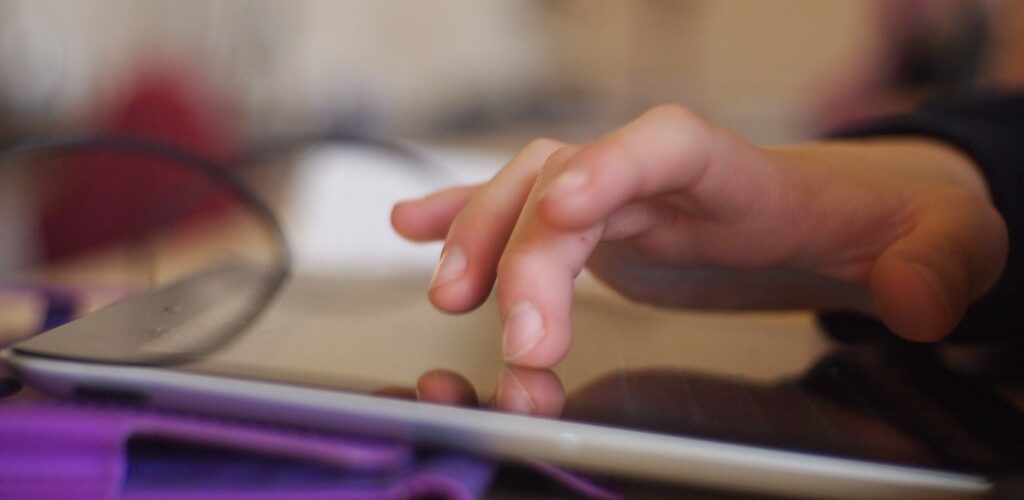
https://www.flickr.com/photos/56155476@N08/6660077207/
OLYMPUS DIGITAL CAMERA
実習室のiMacからiPadのOsiriXにデータを書き込む
- iPadがスリープしないように設定を変更する
- iPadを実習室のWiFiに接続し、iPadのOsiriXを起動する
- iMacのOsiriXの左側にiPadが現れる
- iMacのOsiriXのデータのリストから移したいデータを選び、左のiPadのアイコンの上にドラッグアンドドロップ
自分のMacからiPadのOsiriXにデータを書き込む
- 自分のMacのOsiriXにデータをいれる
- MacとiPadを同じWi-Fiに接続し、iPadのOsiriXを起動する
- あとは上の3からと同じ
iPadのOsiriXにiTunesでデータを移す
- 移したいデータをPANDORAからダウンロードするなどして、デスクトップに用意する
- 圧縮されていたら解凍
- iPadをMacないしPCにUSBケーブルで接続
- iTunesを起動する(自動で起動するかも)
- デバイスからiPadを選択
- Appタブを選択
- AppのリストからOsiriX HDを選択
- データをフォルダごとOsiriX HDの書類のなかにドラッグアンドドロップ
- iPadでOsiriXを起動すると入っている
ここを参考に→「Windows版iTunes からUSBケーブル経由で「iPad+OsiriX HD」へ DICOMファイルを転送する手順例」
画像出典:Flickr